LÁMPARA Significa Linux , Apache ,
La instalación de la pila LAMP en Ubuntu es sencilla y silenciosa en comparación con otros entornos Linux.
En otro entorno Linux, debe instalar los paquetes por separado, uno por uno. Pero en Ubuntu, puede instalar la pila con un solo comando.
Aquí, instalará pila LAMP en Ubuntu 16.04 /
Instalar Linux
Puede encontrar el tutorial sobre la instalación de Ubuntu 16.04, aquí .
Instalar la pila AMP (Apache, MySQL y PHP)
Actualice el caché del repositorio usando el siguiente comando.
sudo apt-get update
Copie y pegue la línea en la terminal y presione enter.
sudo apt-get install lamp-server^
El comando anterior buscará el paquete requerido para el servidor LAMP y comenzará a instalar esos paquetes. Debería ver mensajes similares a los siguientes.
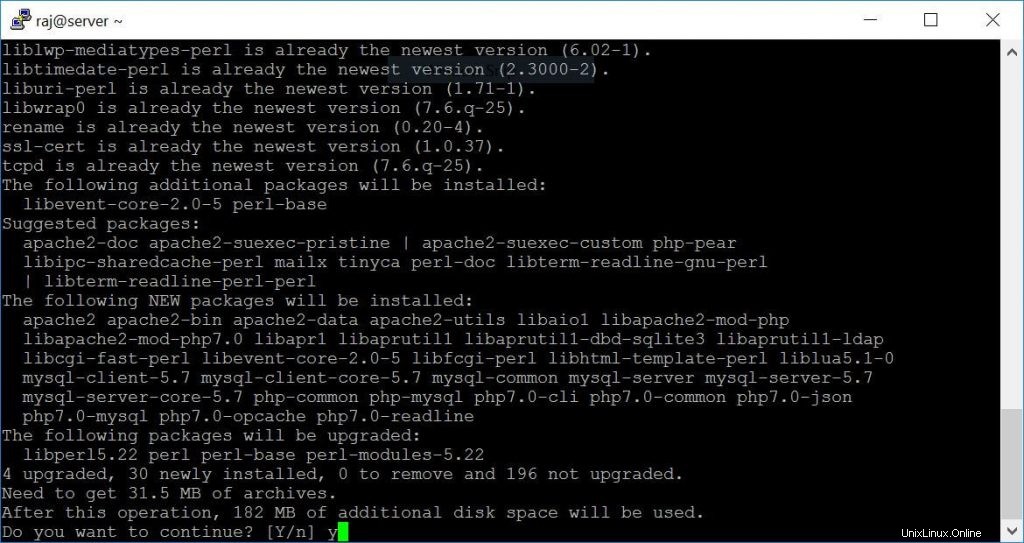
Después de la instalación de todos los paquetes, le pedirá que configure la contraseña de root de MySQL. Escriba la nueva contraseña de root para MySQL en la pantalla siguiente.
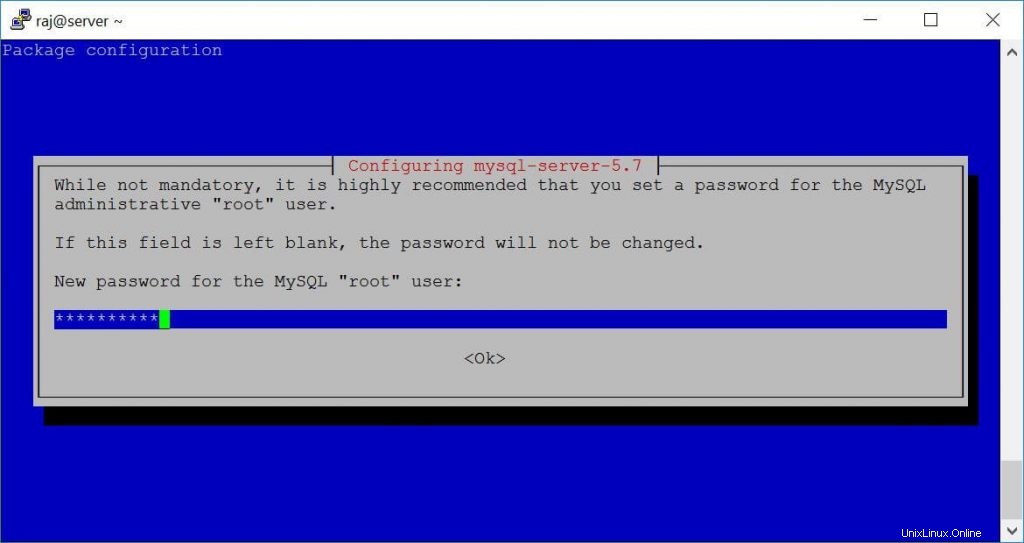
Repita la contraseña de root.
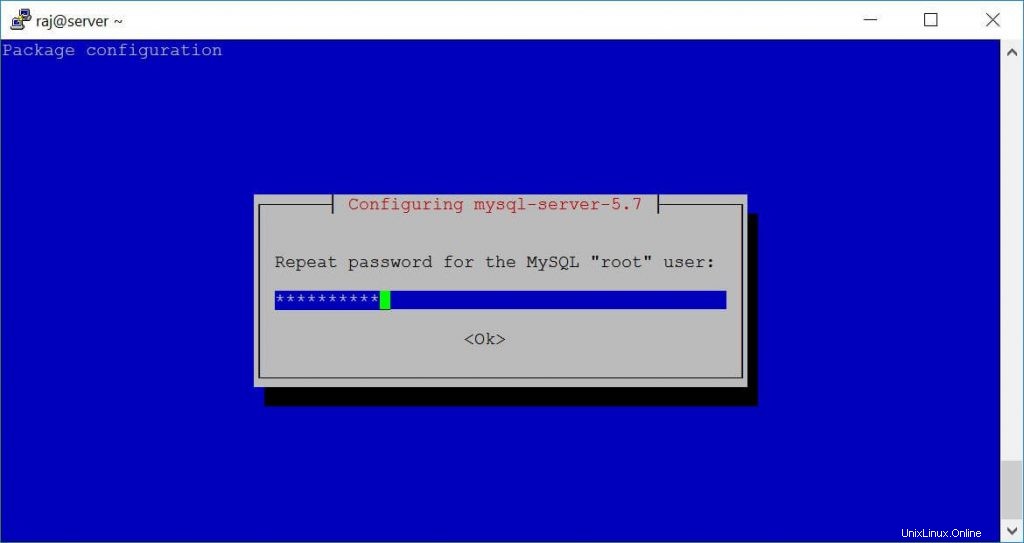
Después de eso, continuará instalando los otros paquetes que se requieren para la pila de AMP.
Ahora, verifique el estado del servicio Apache y MySQL.
sudo service apache2 status
Salida:
● apache2.service - LSB: Apache2 web server
Loaded: loaded (/etc/init.d/apache2; bad; vendor preset: enabled)
Drop-In: /lib/systemd/system/apache2.service.d
└─apache2-systemd.conf
Active: active (running) since Tue 2018-02-13 13:58:21 IST; 23min ago
Docs: man:systemd-sysv-generator(8)
Process: 5823 ExecStop=/etc/init.d/apache2 stop (code=exited, status=0/SUCCESS)
Process: 5845 ExecStart=/etc/init.d/apache2 start (code=exited, status=0/SUCCESS)
CGroup: /system.slice/apache2.service
├─5862 /usr/sbin/apache2 -k start
├─5865 /usr/sbin/apache2 -k start
├─5866 /usr/sbin/apache2 -k start
├─5867 /usr/sbin/apache2 -k start
├─5868 /usr/sbin/apache2 -k start
├─5869 /usr/sbin/apache2 -k start
└─5889 /usr/sbin/apache2 -k start
Feb 13 13:58:20 server.itzgeek.local systemd[1]: Stopped LSB: Apache2 web server.
Feb 13 13:58:20 server.itzgeek.local systemd[1]: Starting LSB: Apache2 web server...
Feb 13 13:58:20 server.itzgeek.local apache2[5845]: * Starting Apache httpd web server apache2
Feb 13 13:58:21 server.itzgeek.local apache2[5845]: *
Feb 13 13:58:21 server.itzgeek.local systemd[1]: Started LSB: Apache2 web server.
sudo service mysql status
Salida:
● mysql.service - MySQL Community Server
Loaded: loaded (/lib/systemd/system/mysql.service; enabled; vendor preset: enabled)
Active: active (running) since Tue 2018-02-13 14:17:20 IST; 4min 11s ago
Process: 6184 ExecStartPost=/usr/share/mysql/mysql-systemd-start post (code=exited, status=0/
Process: 6175 ExecStartPre=/usr/share/mysql/mysql-systemd-start pre (code=exited, status=0/SU
Main PID: 6183 (mysqld)
CGroup: /system.slice/mysql.service
└─6183 /usr/sbin/mysqld
Feb 13 14:17:19 server.itzgeek.local systemd[1]: Stopped MySQL Community Server.
Feb 13 14:17:19 server.itzgeek.local systemd[1]: Starting MySQL Community Server...
Feb 13 14:17:20 server.itzgeek.local systemd[1]: Started MySQL Community Server.
Prueba Apache
Para asegurarnos de que todo esté instalado correctamente, ahora probaremos Apache accediendo a él a través del navegador web.
1. Antes de probar Apache, reinicie el servidor Apache.
sudo service apache2 restart
2. Abra cualquier navegador web y luego ingrese lo siguiente en la dirección web:
http://servidorlocal/O
http://su.ip.dirección.essObtendrá la siguiente página, y esto confirma que el servidor Apache está funcionando bien.
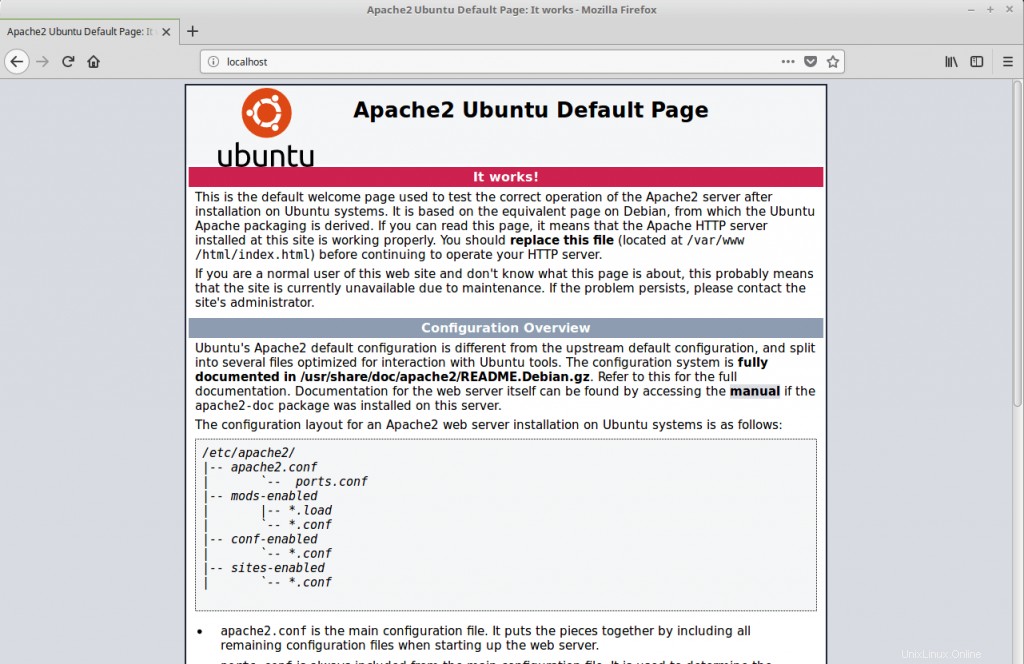
La raíz de documentos predeterminada de Apache es /var/www/html en Ubuntu, el archivo de configuración es /etc/apache2/apache2.conf . Los archivos de configuración adicionales se almacenan en /etc/apache2/*-disponible directorio
Prueba PHP
Para probar PHP, coloque un archivo PHP en el directorio predeterminado de Apache.
Paso 1. En la terminal copia/pega la siguiente línea:
sudo nano /var/www/html/phpinfo.php
Esto abrirá un archivo llamado phpinfo.php.
Paso 2. Copia/pega esta línea en el archivo phpinfo:
<?php phpinfo(); ?>
Paso 3. Ahora abra su navegador web y escriba lo siguiente en la dirección web:
http://localhost/phpinfo.phpO
http://su-dirección-ip.ess/phpinfo.phpLa página se verá como a continuación.
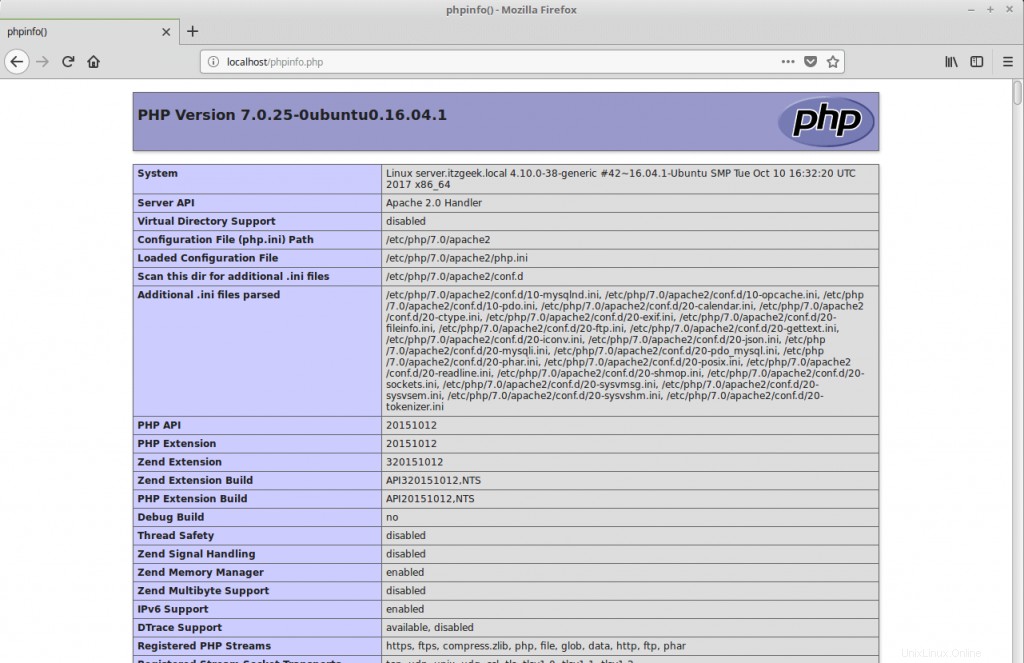
Si se desplaza hacia abajo en la página, verá la información de las extensiones de PHP, incluido MySQL.
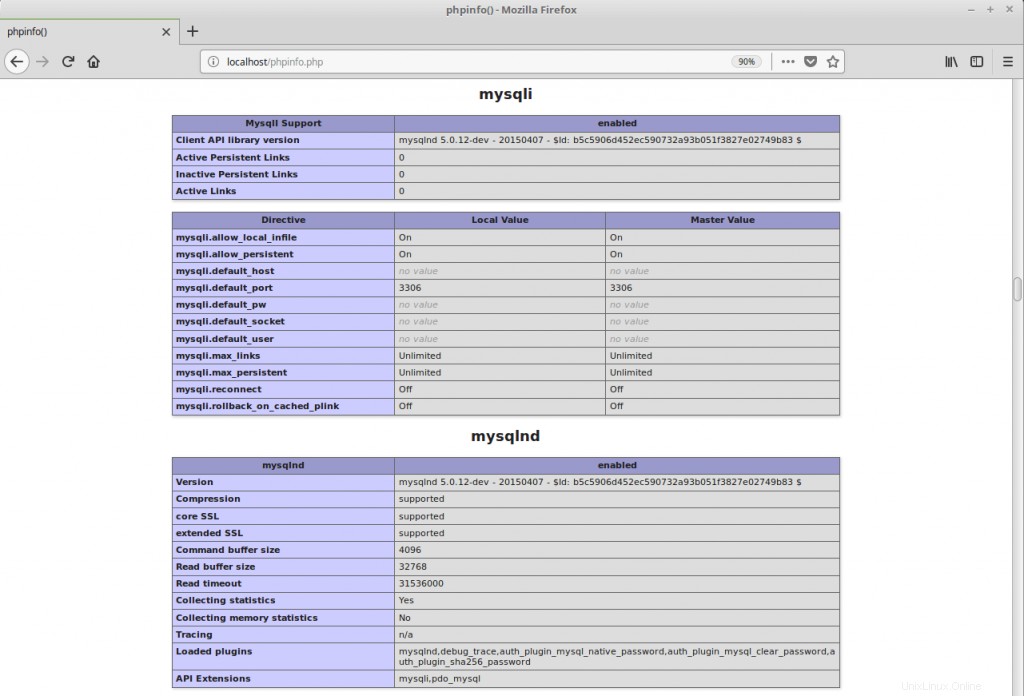
Eso es todo.